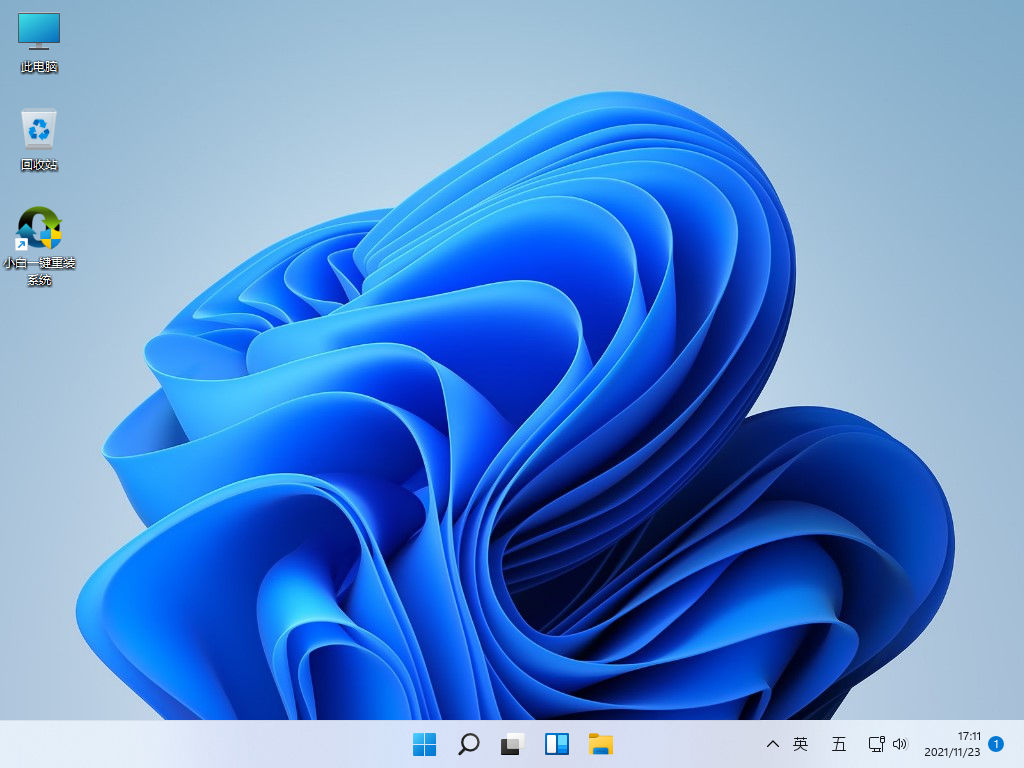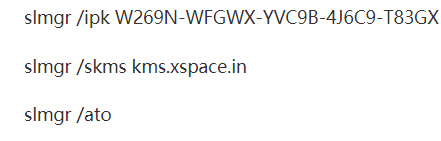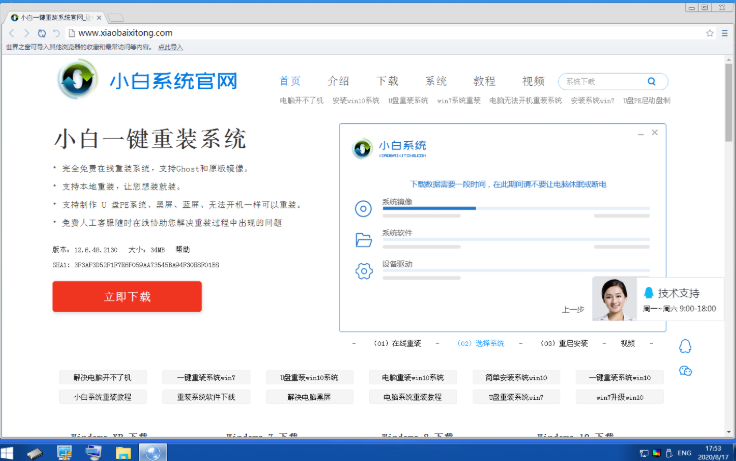演示小白装机工具一键系统还原教程
如果之前有备份系统的话,可以在电脑系统出现故障的时候还原备份系统修复.不过很多人不知道该如何还原系统,下面小编就给大家演示一个简单的小白装机工具一键系统还原教程。
小白装机工具如何还原系统详细步骤:
1、先在电脑上下载安装小白装机工具,选择需要安装的windows系统,点击【安装此系统】。(注意安装前先关闭电脑的杀毒软件,备份好系统盘资料)
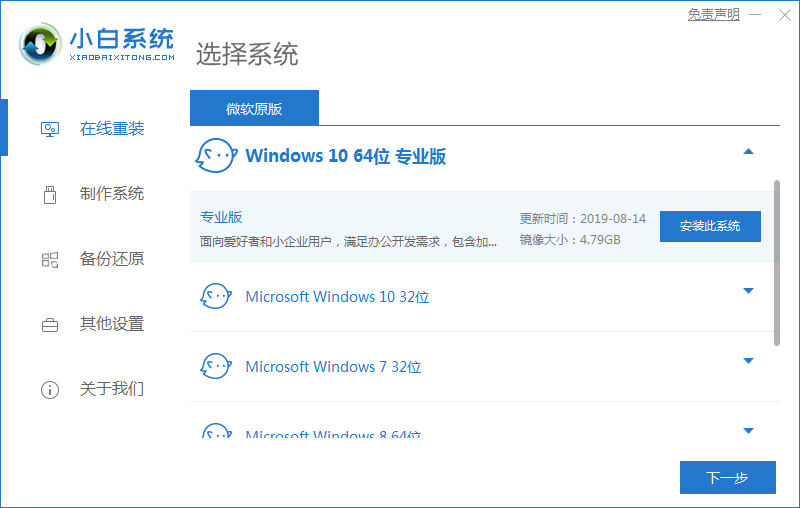
2、可以选择自己需要安装的软件,点击下一步。
WEEX交易所已上线平台币 WEEX Token (WXT)。WXT 作为 WEEX 交易所生态系统的基石,主要用于激励 WEEX 交易平台社区的合作伙伴、贡献者、先驱和活跃成员。
新用户注册 WEEX 账户、参与交易挖矿及平台其他活动,均可免费获得 WXT 空投奖励。
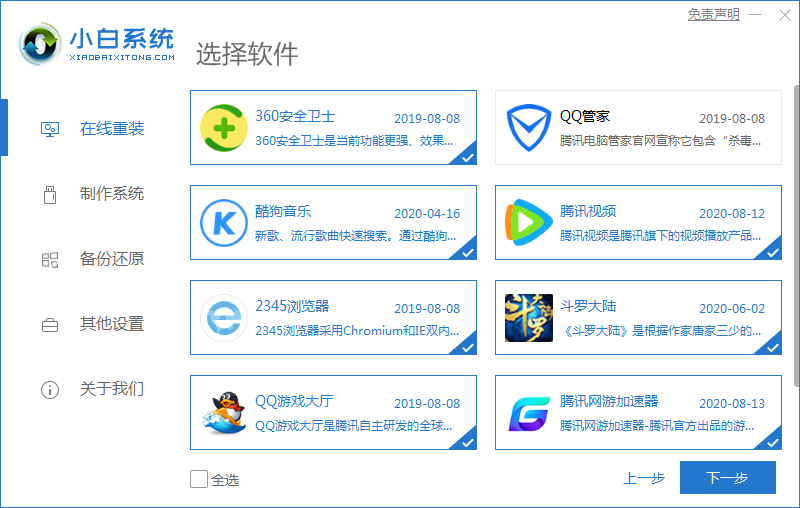
3、等待小白装机工具自动进行系统下载等,我们只需要保证电脑不要断电即可。
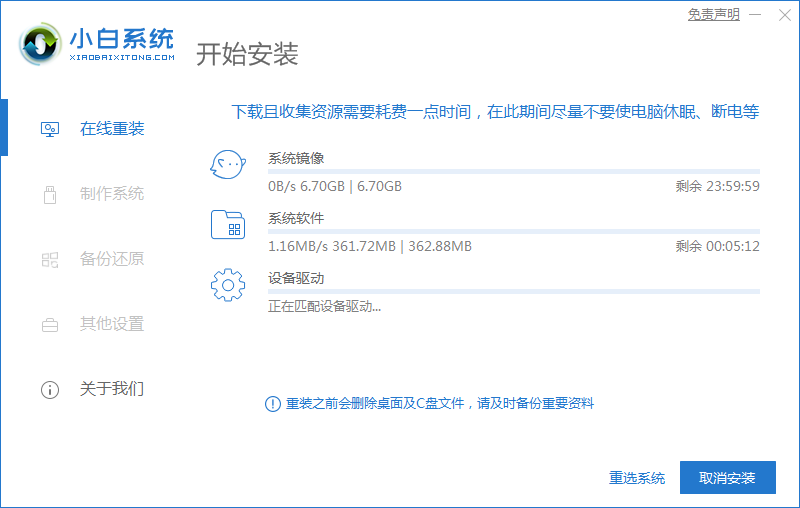
4、环境部署完成后,点击立即重启。
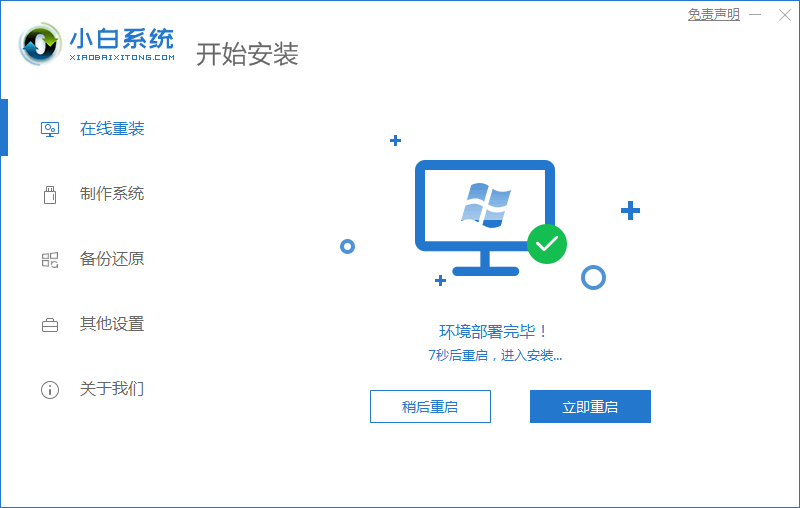
5、选择xiaobai-pe进入。
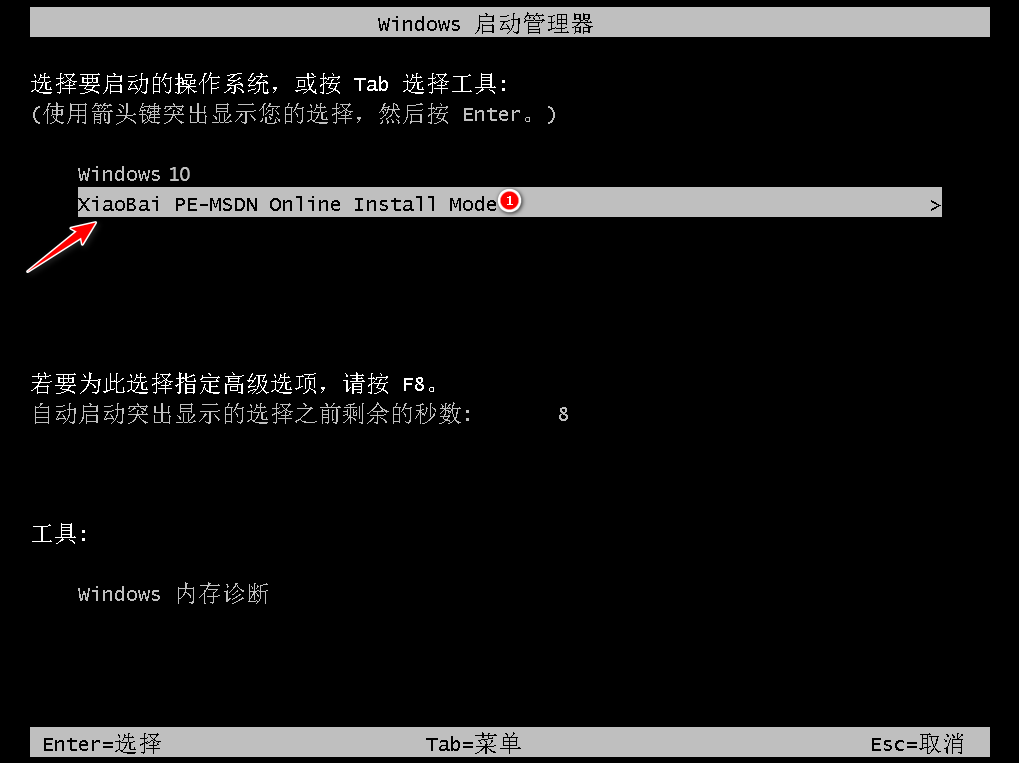
6、之后小白装机工具会自动帮我们安装windows系统。
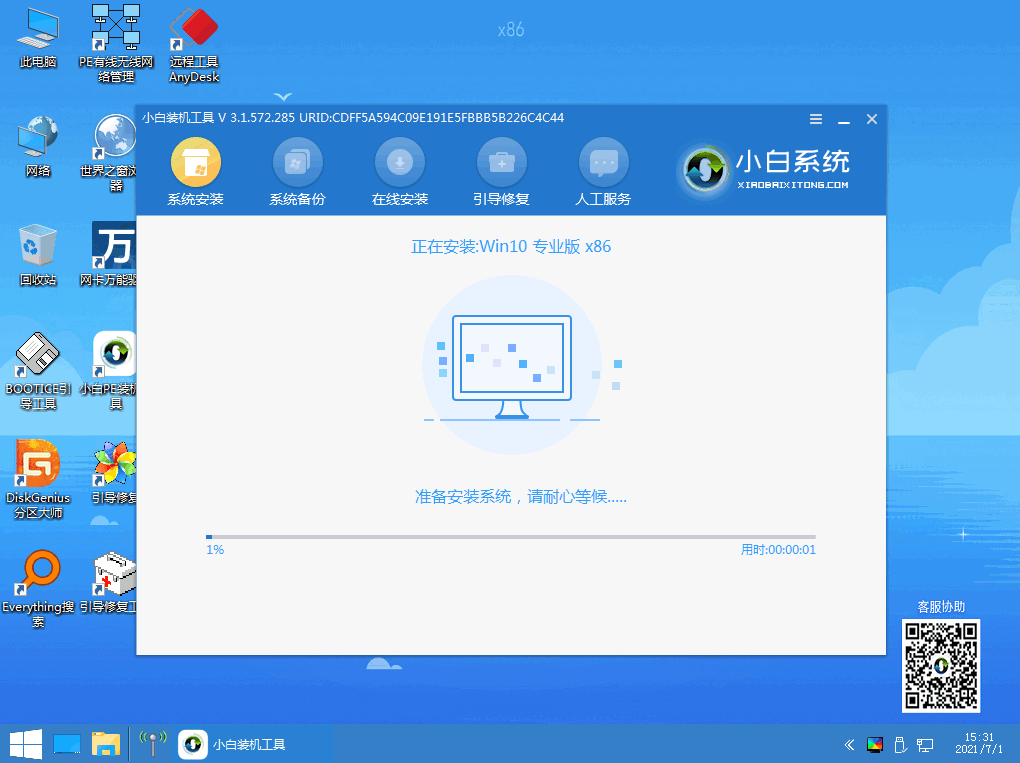
7、安装完成后,选择立即重启。

8、期间可能会多次重启,等重启完成后就可以进入新系统啦。

通过以上所介绍的演示小白装机工具一键系统还原教程,教您如何还原系统,让你轻松学会小白装机工具装机工具系统还原方法。
本站资源均来源于网络或网友投稿,部分资源未经测试,难免存在BUG,所有资源只限于学习研究,不得商用。如使用本站下载的资源造成任何损失或发生侵权行为,均与本站无关。如不接受本声明请勿下载!本站资源如有侵权,请联系QQ:497149677核实后立即删除!
最客资源网 » 演示小白装机工具一键系统还原教程
最客资源网 » 演示小白装机工具一键系统还原教程